Page 1
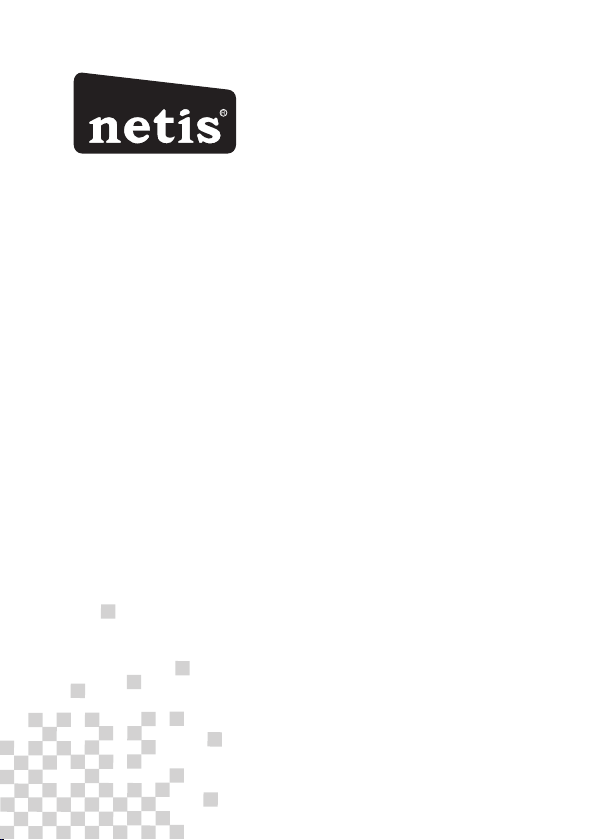
R
netis Wireless Dual Band Router
Quick Installation Guide
Page 2
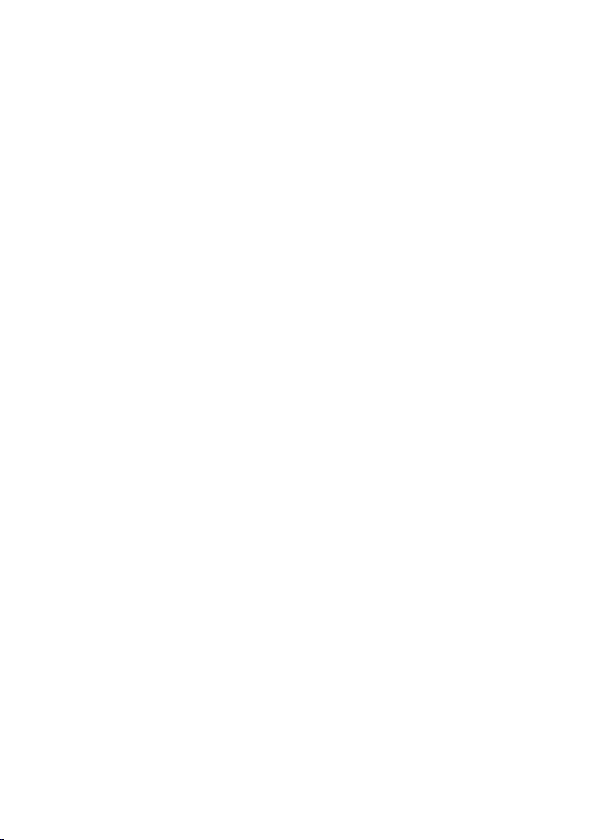
Page 3
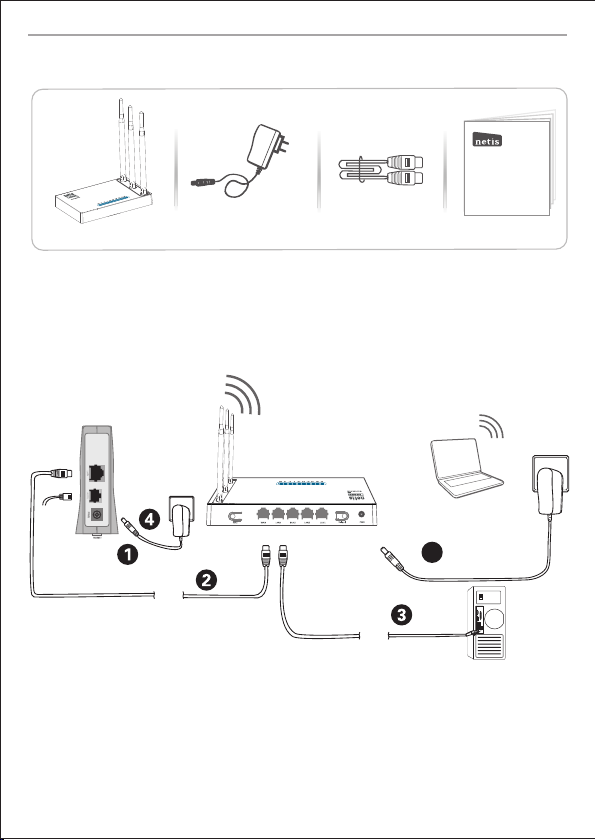
net is Wire less Du al Band R outer Q uick In stall ation G uide
1.Packa ge Contents
netis Wir eless D ual Ban d Rout er
Quick Ins talla tion Gu ide
Wireless Dual Band Router
*
Thi s QIG is for all neti s wire less dual band ro uter s, inc luding models - WF24 71, WF2471D,
WF2 710, WF2710D, W F272 2,WF2722D, WF 2780 , WF27 80D, WF2891, WF 2891 D,etc.
* The p rodu ct model shown in t his QI G is WF2 710, as an exampl e.
Power Adapter
Eth ernet Cable
QIG
2.Hard ware Connecti on
xDSL /Cabl e Modem
POWE R
CABL E
POWER
Note book wi th wire less ne twork a dapte r
5
CABL E
Comp uter wi th wire d netwo rk adap ter
LINE I N
2.1. Power off your Modem.
2.2. Connect the WAN po rt on ne tis Router to the M odem 's LAN port with an E ther net cable.
2.3. Connect your co mput er to one of the LAN po rts on n etis Router wit h an Eth ernet cable.
2.4. Power on your Mod em.
2.5. Plug the provid ed Pow er Adapter into th e PWR ja ck of netis Route r and th e other end to
a sta ndard electri cal so cket. Then wait for one m inut e.
1
Page 4
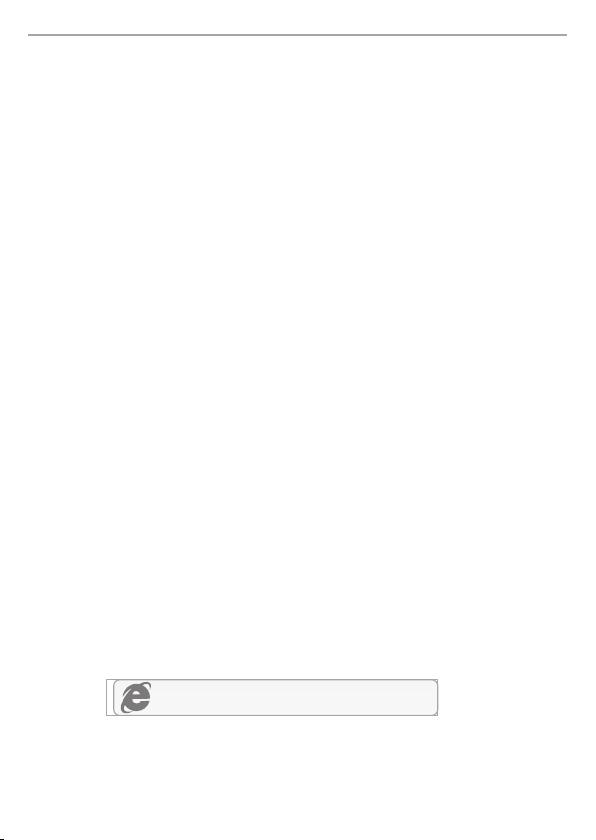
net is Wire less Du al Band R outer Q uick In stall ation G uide
3.Configure the Router via Web
Management Page
3.1. Set the IP address of the wired network adapter on your computer
as“Automatic” or “DHCP”.
For Windows 8/ 7/Vista
1) Go to “Settings” (Win 8)/ “Start” (Win 7/Vista)> “Control Panel”.
2) Left-click on “Network and Internet”> “Network and Sharing Center”> “Change
adapter settings” (Win 8/7)/ “Manage network connections” (Win Vista).
3) Right-click on “Local Area Connection” and left-click on “Properties”.
4) Double-click on “Internet Protocol Version 4 (TCP/IPv4)”.
5) Select “Obtain an IP address automatically” and “Obtain DNS server address
automatically” then left-click on “OK”.
For Windows XP/2000
1) Go to “Start”> “Control Panel”.
2) Left-click on “Network and Internet Connections”> “Network Connections”.
3) Right-click on “Local Area Connection” and left-click on “Properties”.
4) Double-click on “Internet Protocol (TCP/IP)”.
5) Select “Obtain an IP address automatically” and “Obtain DNS server address
automatically” then left-click on “OK”.
For MAC OS
1) Click on the “Apple” menu> “System Preferences”.
2) Click on the “Network” icon.
3) Click on “Ethernet” in the left side box and click on “Advanced” in the lower right corner.
4) In the top options, select “TCP/IP”.
5 )In the pull-down menu next to “Configure Ipv4”, select “Using DHCP”.
6) Click “OK” then “Apply”.
3.2. Open your browser and type 192.168.1.1 in the address field to visit
router's web management page.
192.168.1.1
2
Page 5
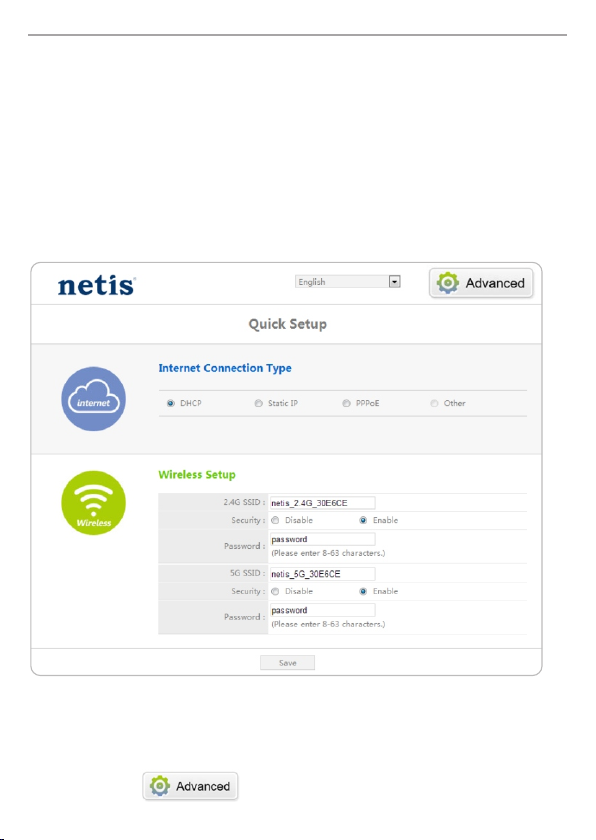
net is Wire less Du al Band R outer Q uick In stall ation G uide
3. 3. Select the language as you need on the top box,default is in English.
1) In “Quick Setup” page, select your Internet Connection Type.
If “DHCP (Cable Modem)” is selected, the router will automatically receive the IP
parameters from your ISP (Internet Service Provider).
If “Static IP” is selected, please enter the IP Address/Subnet Mask/Default
Gateway/DNS Servers given by your ISP.
If “PPPoE” is selected, please enter the Username and Password given
by your ISP.
2) Under Wireless Setup, configure your wireless network name (SSID) and
password.
3) Left-click on “Save” to make your settings take effect.
Tip 1:
IP address: 192.168.1.1
2.4G default SSID: netis_2.4G_XXXXXX 5G default SSID: netis_5G_XXXXXX
Default wireless password: password
(XXXXXX: Last 6 digits of LAN MAC Address)
Tip 2:
You can click on button on the top for other Internet
connection types and further settings.
3
Page 6
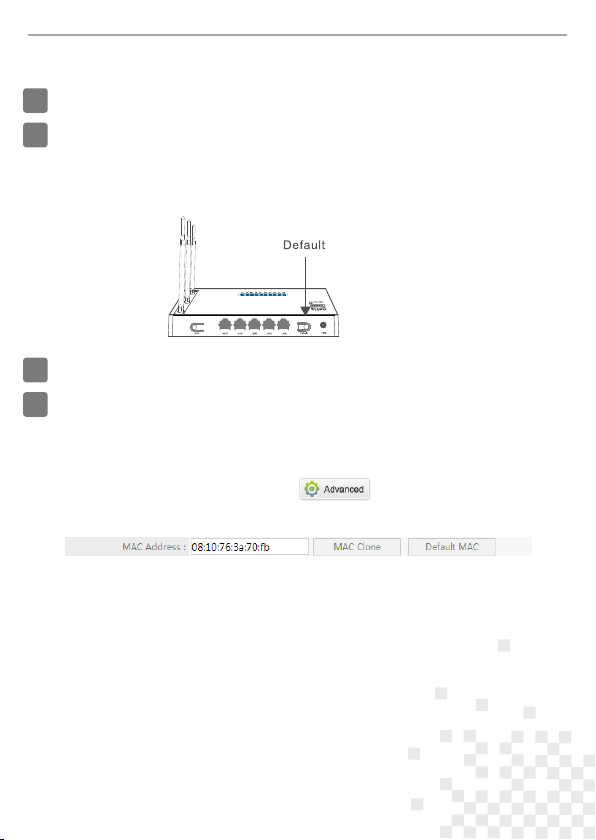
net is Wire less Du al Band R outer Q uick In stall ation G uide
4.Troubleshooting
How do I restore my netis Router's configuration to its default settings?
Q
With the router powered on, use a pin to press and hold the Default button
A
on the rear panel for 8 to 10 seconds before releasing it. The router will
reboot and all configurations are back to factory default.
What can I do if my Internet cannot be accessed?
Q
1) Check to verify the hardware connections are correct.
A
Please refer to the “Hardware Connection” step.
2) Login to netis Router's web management page and ensure that you
set the correct Internet Connection Type.
For cable modem users, please configure “MAC Clone” additionally.
On the left-side menu, left-click on > “Network”> “WAN”.
And in the middle page, left-click on “Advanced”> “MAC Clone” and
then “Save” it.
3) Reboot the modem first and then netis Router. Wait for one minute
before you check the Internet again.
4) If Internet access is not available, please connect your computer
directly to your modem and try the Internet again.
If the Internet is still not working, please contact your ISP for further help.
Tech nica l Support:
USA/ Canada:
Toll Free: +1 866 71 netwo rk (+1 8 66 716 3896)
E-mail: usa_supp ort@ netis-syste ms.c om
Oth er Regions:
E-mail: support@ neti s-systems.c om
NET IS SYST EMS CO. , LTD.
www. netis -syst ems.c om
MAD E IN CHIN A
4
Page 7
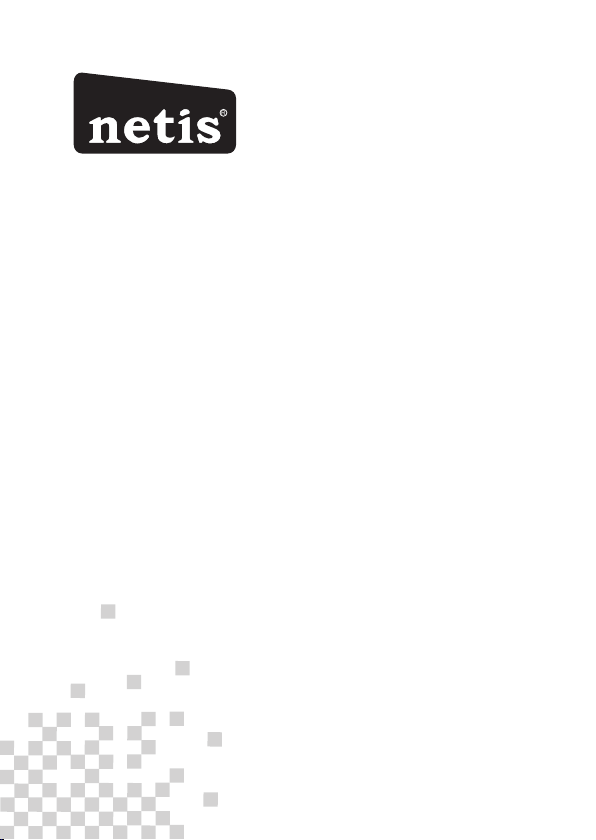
R
Router Inalámbrico de Doble Banda netis
Guía de Instalación Rápida
Page 8
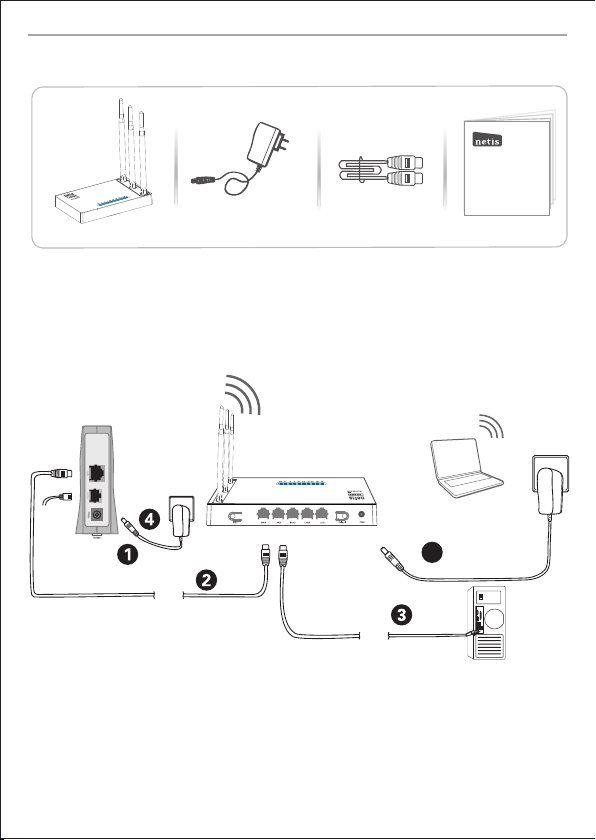
Guí a de Inst alaci ón Rápi da del Ro uter In alámb rico de D oble Ba nda net is
1.Contenido del Empaque
netis Wir eless D ual Ban d Rout er
Quick Ins talla tion Gu ide
Rou ter ina lámbr ico de
Dob le Band a
Est a guía de instala ción r ápida es para tod os los r oute r inalámbrico s neti s de doble banda,
*
incluidos los mode los- W F2471, WF2471 D, WF2 710, W F2710D, WF272 2,WF 2722D,
WF2 780, WF2780D, W F289 1, WF2891D, etc .
*El ejemplo del mode lo del p roducto que se mu estr a en esta Guía de Instala ción R ápida es
WF2 710.
Ada ptado r de alim entac ión
Cab le Ethe rnet
Guía de Instalación Rápida
2.Conexión del Hardware
XDSL / Ca ble de Mo dem
CABL E
ALIM ENTACI ÓN
port átil (n otebo ok) con e l adapt ador
CABL E
de red i nalám brica
5
orde nador c on el ada ptado r
de red p or cabl e
ENTR ADA
DE LIN EA
2.1. Apague el Módem.
2.2. Conecte el puer to de re d de área amplia (WA N) del R outer netis al pu erto d e red de
áre a local (LAN) del m ódem c on un cable Ether net.
2.3. Conecte su orde nado r a uno de los puerto s de red d e área local (LAN ) del ro uter
net is con un cable Eth erne t.
2.4. Encienda el Mód em.
2.5. Conecte el adap tado r de alimentaci ón sum inistrado en el c onec tor de alimenta ción
(PW R) del router net is y el ot ro extremo a una to ma de co rriente están dar. Lu ego,
esp ere durante un mi nuto .
1
ALIM ENTACI ÓN
Page 9

Guí a de Inst alaci ón Rápi da del Ro uter In alámb rico de D oble Ba nda net is
3.Configurar el Módem Router a través de
la Página Web de Administración
3.1. Configure la dirección IP del adaptador de red por cable en su
ordenador como “Automático” o “Protocolo de configuración
dinámica del host (DHCP)”.
Para Windows 8/ 7/Vista
1) Vaya a Configuración (Windows 8) / Inicio (Windows 7/Vista)> Panel de
control”.
2) Haga clic izquierdo en “Redes e internet”> “Redes y Recursos compartidos”
“Cambio de configuración del adaptador”> (Windows 8/7) / “Administrador de
conexiones de red” (Windows Vista).
3) Haga clic derecho sobre “Conexión de área local” y haga clic sobre “Propiedades”.
4) Haga doble clic en “Protocolo de Internet Versión 4 (TCP/IPv4)”.
5) Seleccione “Obtener una dirección IP automáticamente” y “Obtener la dirección
del servidor de sistema de nombre de dominio (DNS) automáticamente” y luego
haga clic sobre “OK”.
Para Windows XP/2000
1) Vaya a “inicio”> “Panel de Control”.
2) Haga clic izquierdo en “Redes y conexiones de internet”.
3) Haga clic derecho sobre “Conexión de área local” y haga clic sobre “Propiedades”.
4) Haga doble clic en “Protocolo de Internet (TCP/IP)”.
5) Seleccione “Obtener una dirección IP automáticamente” y “Obtener la dirección
del servidor de sistema de nombre de dominio (DNS) automáticamente” y luego
haga clic sobre “OK”.
Para MAC OS
1) Haga clic en menú “Apple” > “Sistema de preferencias”.
2) Haga clic en el icono de “Red”.
3) Haga clic en “Ethernet” en el cuadro de la izquierda y haga clic en “Opciones
Avanzadas” en la esquina inferior derecha.
4) En las opciones superiores, seleccione “TCP / IP”.
5) En el menú desplegable junto a “Configurar Ipv4”, seleccione “Usar Protocolo de
configuración dinámica del host (DHCP)”.
6) Haga clic en “OK” y luego en “Aplicar”.
3.2. Abra su navegador y escriba 192.168.1.1 en la barra de direcciones
para visitar la página web de gestión del router.
“ ” “ ” “
192.168.1.1
2
Page 10
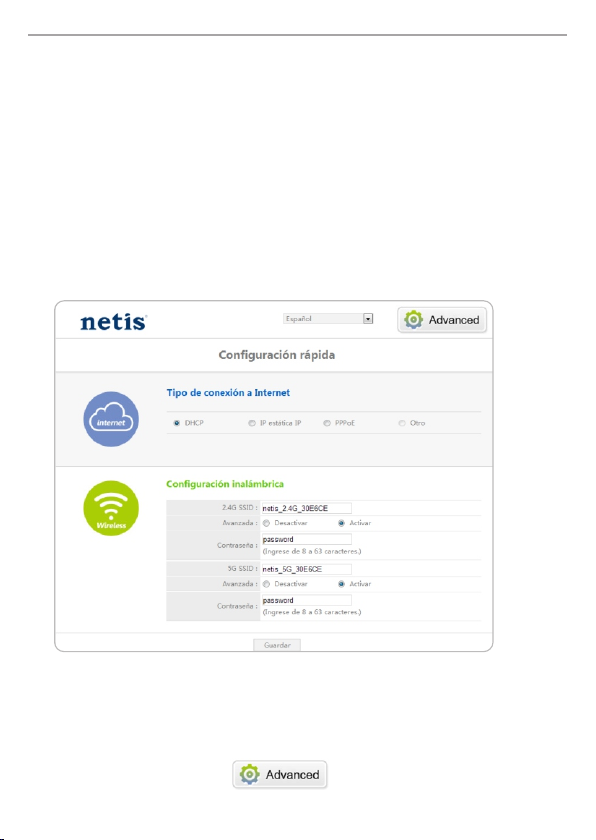
Guí a de Inst alaci ón Rápi da del Ro uter In alámb rico de D oble Ba nda net is
3. 3. Seleccione el idioma de acuerdo a sus necesidades en el cuadro de la parte
superior, Inglés es el idioma predeterminado.
1) En la página “Configuración rápida”, seleccione el tipo de conexión a Internet.
Si se selecciona “DHCP(cable módem)”, el router recibirá automáticamente los
parámetros IP de su Proveedor de servicio de Internet (ISP).
Si se selecciona “IP estática”, por favor, introduzca la Dirección IP de WAN /
Máscara de subred / Puerta de enlace predeterminada / DNS provistas por su
proveedor de Servicio de Internet (ISP).
Si se selecciona “PPPoE”, introduzca el Nombre de usuario y Contraseña facilitado
por su Proveedor de Servicio de Internet (ISP).
2) Según la Configuración inalámbrica, configure el nombre de la red inalámbrica el
Identificador configurado de servicio (SSID) y la contraseña.
3) Haga clic izquierdo en “Guardar” para que los ajustes surtan efecto.
Consejo 1:
Dirección IP predeterminada: 192.168.1.1
SSID 2.4G predeterminado: netis_2.4G_XXXXXX
SSID 5G predeterminado: netis_5G_XXXXXX
Contraseña inalámbrica predeterminada: password
(XXXXXX: Últimos 6 dígitos de la Dirección LAN MAC)
Consejo 2:
Puede hacer clic en el botón de en la parte superior para
otros tipos de conexión a Internet y otros ajustes.
3
Page 11

Guí a de Inst alaci ón Rápi da del Ro uter In alámb rico de D oble Ba nda net is
4.Solución de Problemas
¿Cómo puedo restablecer la configuración del router netis a su configuración
Q
predeterminada?
Con el router encendido, utilice un bolígrafo para presionar y mantener el
A
botón Predeterminado (Default) en el panel trasero unos 8 a 10 segundos
antes de soltarlo. El router se reiniciará y todas las configuraciones vuelven
a los valores predeterminados de fábrica.
Predet erminado (Defa ult)
¿Qué puedo hacer si mi Internet no es accesible?
Q
1) Verificar si todas las conexiones de hardware son correctas.
A
Por favor, consulte el paso “ ”.
2) Entrar a la página web de gestión de Router netis y asegúrese de establecer
el tipo correcto de conexión a Internet.
Para los usuarios de módem por cable, configure “Clonar MAC”, además.
En el menú de la izquierda, haga clic izquierdo en
“WAN (Red de área amplia)”.Y en la página central, haga clic en
“Avanzado”> “Clonar MAC” y luego “Guardar”.
3) Reinicie el módem y luego el Router netis. Espere un minuto antes de
comprobar de nuevamente Internet.
4) Si el acceso a Internet no está disponible, conecte el equipo directamente
al módem e intente de nuevamente Internet.
Si Internet continúa sin funcionar, póngase en contacto con su Proveedor
de Servicios de Internet (ISP) para obtener ayuda.
Conexión del Hardware
> “Red”>
Soporte Técnico: support@netis-systems.com
NET IS SYST EMS CO. , LTD.
www. netis -syst ems.c om
MAD E IN CHIN A
4
Page 12
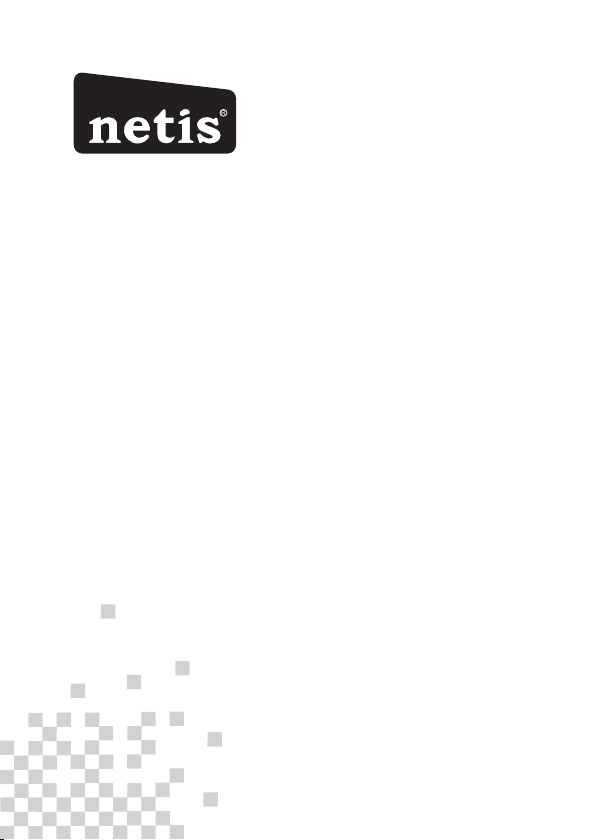
R
Router de Banda Dupla Wireless da netis
Guia de Instalação Rápida
Page 13
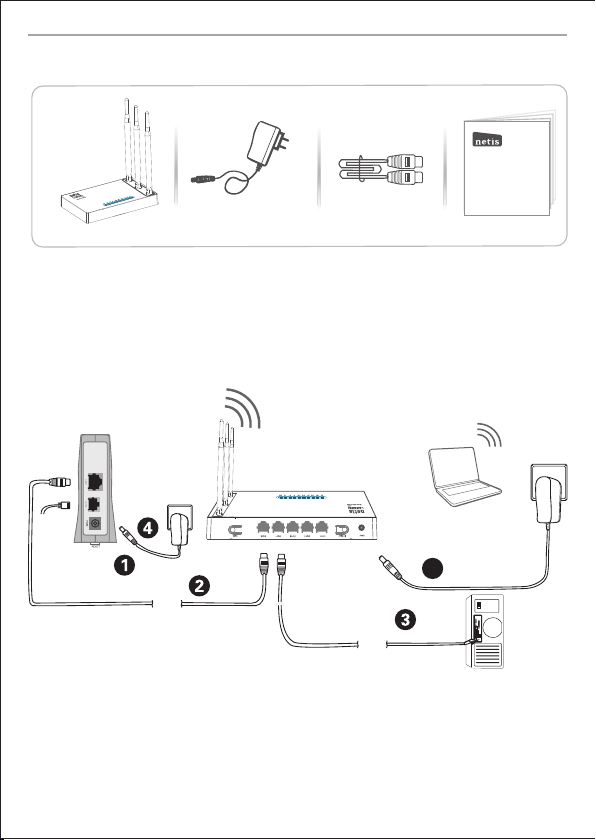
Guia de Instalaçã o Rápida do Router de Banda Dupla Wir eless da netis
1.Conteúdos da Embal agem
netis Wir eless D ual Ban d Rout er
Quick Ins talla tion Gu ide
Router de Banda Dupla
Wireless da netis
* Est e Guia de Instala ção Rá pida é para todos o s rout ers de b anda dupla wire less d a netis,
inc luindo os model os - WF2 471, WF2471D, W F271 0, WF2 710D, WF2722, WF27 22D,
WF2 780, WF2780D, W F289 1, WF2891D, etc .
* O mod elo do produto mo stra do como exemplo n este G uia é o WF 2710.
Adaptador de Energia
Cabo Ethernet
Guia de Instalação Rápida
2.Conexão de Hardwar e
xDSL /Mode md de Cab o
Cabo
POWER
Cabo
Note book co m adapt ador
de red e wirel ess
5
Comp utado r com ada ptado r
de red e por cab o
Entr ada
de Lin ha
2.1. Desligue o seu Modem.
2.2. Ligue a porta WAN do Router da netir à porta LAN do Modem com um cabo Ethernet.
2.3. Ligue o seu computador a uma das portas LAN do Router da netis com um cabo Ethernet.
2.4. Ligue o seu Modem.
2.5. Ligue o Adaptador de Energia à entrada PWR do Router da netis e a outra ponta a uma tomada eléctrica
padrão. Aguarde um minuto.
POWE R
1
Page 14

Guia de Instalaçã o Rápida do Router de Banda Dupla Wir eless da netis
3.Configuação do Router através da
Página de Gestão Web
3.1. Defina o end ereço IP do adaptador de rede com cab o no seu
computador para “Automático” ou “DHCP”.
Para Windows 8/ 7/Vista
1) Vá a “Definições” (Win 8)/ “Iniciar” (Win 7/Vista) > “Painel de Controlo”.
2) Clique em “Rede e Internet”> “Rede e Centro de Partilha”> “Alterar as
definições do adaptador” (Win 8/7)/ “Gerir conexões de rede” (Win Vista).
3) Clique em “Conexão de Área Local” com o botão direito do rato e, de
seguida, em “Propriedades”.
4) Faça duplo clique em “Protocolo de Internet Versão 4 (TCP/IPv4)”.
5) Seleccione “Obter um endereço IP automaticamente” e “Obter um
endereço de servidor DNS automaticamente” e, de seguida, clique em “OK”.
Para Windows XP/2000
1) Vá a “Iniciar”> “Painel de Controlo”.
2) Clique em “Conexões de Rede e Internet”> “Conexões de Rede”.
3) Clique em “Conexão de Área Local” com o botão direito do rato e, de
seguida, em “Propriedades”.
4) Faça duplo clique em “Protocolo de Internet (TCP/IP)”.
5) Seleccione “Obter um endereço IP automaticamente” e “Obter um endereço
de servidor DNS automaticamente” e, de seguida, clique em “OK”.
Para SO MAC
1) Clique no menu “Apple”> “Preferências do Sistema”.
2) Clique no ícone “Rede”.
3) Clique em “Ethernet” na caixa de diálogo da esquerda e clique
em “Avançadas” no canto inferior direito.
4) Nas opções superiores, seleccione “TCP/IP”.
5) No menu que desliza para baixo perto de “Configuração de IPv4″,
seleccione “Utilizar DHCP”.
6) Clique em “OK” e de seguida em “Aplicar”.
3.2. Abra o seu nave gador e digite 192.168.1.1 no campo de
endereço para visitor a página de gestão web do router.
192.168.1.1
2
Page 15

Guia de Instalaçã o Rápida do Router de Banda Dupla Wir eless da netis
3.3. Seleccione o idioma que deseja na caixa superior. O padrão é Inglês.
1) Na página de “ Configuração rápida”, s eleccione o seu Tip o de
ligação à Int ernet.
Se “DHCP (cable modem)” estive r seleccionado, o router ir á receber
automatic amente os parâmetros IP do seu ISP (Forn ecedor de Serviço
de Internet ).
Se “IP estático” estiver selec cionado, digite o Endereç o IP da
WAN/Máscar a de sub-rede/Gateway pre definido/Servidores D NS
fornecido s pelo seu ISP.
Se “PPPoE” es tiver seleccionado, dig ite o Nome de utilizador e a
Senha forne cidos pelo seu ISP.
2) Na Configu ração sem fios, configure o s eu nome de rede
wireless (S SID) e palavra passe.
3) Clique em “G uardar” para aplicar as sua s definições.
Dica 1:
Endereço IP padrão: 192.168.1.1
SSID 2.4G padrão: netis_2.4G_XXXXXX SSID 5G padrão: netis_5G_XXXXXX
Palavra passé wireless padrão: password
(XXXXXX: 6 últimos dígitos do LAN Endereço MAC)
Dica 2:
Pode clicar no botão (Avançadas) no topo para outros tipo
de conexão à Internet e mais definições.
3
Page 16

Guia de Instalaçã o Rápida do Router de Banda Dupla Wir eless da netis
4.Resolução de Problemas
Como restauro a minha configuração do Router da netis para as suas
Q
definições de fábrica?
Com o router ligado, utilize um pin para pressionar e manter o botão
A
Default (Padrão) no painel traseiro durante 8 a 10 segundos. O router irá reiniciar
e todas as configurações irão voltar aos padrões de fábrica.
Defaul t
O que posso fazer se não conseguir aceder à Internet?
Q
1) Verifique se as conexões de hardware estão correctas.
A
Refira ao ponto “Conexão de Hardware”.
2) Faça o login na página de gestão web do Router e assegure-se que definiu o
Tipo de Conexão de Internet correcto.
Para os utilizadores de modem por cabo, configure também o “Clone MAC” .
No menu do lado esquerdo, clique em (Avançadas)> “Rede”> “WAN”.
Na página do meio, clique em “Avançadas”> “Clone MAC” e, de seguida,
em “Guardar”.
3) Reinicie o m odem primeiro e dep ois o Router da netis . Aguarde um minuto
antes de veri ficar a Internet no vamente.
4) Se o acesso à In ternet não estive r disponível, lig ue o seu computador
directamn te ao modem e tente lig ar à Internet novam ente.
Se a Internet n ão estiver a funcio nar, contacte o seu IS P para mais
informaçõ es.
Apoio Técnico: supp ort@netis-s yste ms.com
NET IS SYST EMS CO. , LTD.
www. netis -syst ems.c om
FABR ICADO N A CHI NA
4
Page 17

R
ROUTEUR DOUBLE BANDE
GUIDE D'INSTALLATION RAPIDE
Page 18

ROUTEUR DOUBL E BANDE GUIDE D'INSTALLATION RAPI DE
1-Contenu de la boite
netis Wir eless D ual Ban d Rout er
Quick Ins talla tion Gu ide
Rou teur Do uble Ba nde
*Ce guid e d’insta llat ion rapid e concern e Rout eur Do uble Band e: WF2471 , WF24 71D,
WF2710 , WF27 10D, WF2722,WF 2722 D, WF2780 , WF27 80D, WF289 1, WF2891 D.
Ada ptate ur sect eur
Câb le Ethe rnet
Guide d'installation rapide
2-Connexion du matériel
mod em ADSL/ câble
POW ER
LIN E IN
2-1-Eteignez votre modem.
2-2-Connectez le port WAN du routeur sur le port LAN du modem à l'aide d'un câble Ethernet.
2-3-Connectez votre ordinateur sur l'un des ports LAN du routeur à l'aide d'un câble Ethernet.
2-4-Allumez votre modem.
2-5-Branchez l'adaptateur secteur fourni sur le jack PWR qui se trouve sur le routeur et sur une prise
murale puis attendez quelques minutes.
POWE R
CABL E
CABL E
Ord inate ur Port able +
Car te Rese au
5
Ord inate ur + Cart e
Res eau
1
Page 19

ROUTEUR DOUBL E BANDE GUIDE D'INSTALLATION RAPI DE
3-Configuration du routeur par page web
3-1-Paramétrez l'adresse IP de l'adaptateur réseau de votre ordinateur
en tant que Automatique ou DHCP.
Sous Windows 8/7/Vista
1) Allez dans Paramétrage (Windows8)/ Démarrer (Windows7/Vista) puis dans le
Panneau de Configuration.
2) Faites un clic droit souris sur Réseau et Internet > Réseau et centre de Partage
>Modifier les paramètres (Windows8/7) / Gérer les connexions réseau (Windows
Vista).
3) Faites un clic droit souris sur Connexions au réseau local et cliquez sur les
Propriétés.
4) Faites un double clic sur Protocoles Internet v4 (TCP/IPv4).
5) Sélectionnez Obtenir une adresse IP automatiquement et Obtenir le DNS
automatiquement puis cliquez sur OK.
Sous Windows XP/2000
1) Allez dans Démarrer > Panneau de Configuration.
2) Faites un clic droit souris sur Connexions Réseau et Internet et Connexions
Réseau.
3) Faites un clic droit souris sur Connexions au Réseau local et cliquez sur
Propriétés.
4) Faites un double clic sur Protocole Internet (TCP/IP) .
5) Sélectionnez Obtenir une adresse IP automatiquement puis cliquez sur OK.
Sous MacOS
1) Cliquez sur le menu Apple et allez dans les Préférences système.
2) Cliquez sur l'icône Réseau.
3) Cliquez sur Ethernet et sur Avancé.
4) Sélectionnez TCP/IP.
5) Allez dans Configure IPv4 > DHCP.
6) Cliquez sur OK puis sur Appliquer.
3-2-Ouvrez votre navigateur Internet et tapez l'adresse IP 192.168.1.1
dans la barre des adresses pour accéder à la page web du routeur.
192.168.1.1
2
Page 20

ROUTEUR DOUBL E BANDE GUIDE D'INSTALLATION RAPI DE
3-3- Sélectionnez la langue de l'interface, par défaut en anglais.
Sur la page Configuration rapide, sélectionnez le Type de connexion Internet.
>Si l'option DHCP(Câble Modem) est sélectionnée, le routeur reçoit
automatiquement les paramètres IP de votre FAI.
>Si l'option IP statique est sélectionnée, entrez les paramètres IP donnés
par votre FAI.
>Si l'option PPPoE est sélectionnée, entrez le nom et le mot de passe donnés
par votre FAI.
Dans Configuration sans fil configurez le SSID du routeur.
Cliquez sur Enregistrer pour sauvegarder vos paramètres.
Paramètres par défaut
Adresse IP
SSID 2.4G
SSID 5G
Mot de passe
(XXXXXX: 6 dernier s chif fres d e LAN Adr esse MAC)
192.168.1 .1
netis_2.4 G_XXXXXX
netis_5G_ XXXXXX
password
Vous pouvez cliquer sur le bouton pour plus d'options.
3
Page 21

ROUTEUR DOUBL E BANDE GUIDE D'INSTALLATION RAPI DE
4-Dépannage
Restaurer les paramètres par défaut
Allumez le routeur et appuyez pendant 8 à 10 secondes sur le bouton DEFAULT qui se
trouve au dos du routeur. Le routeur redémarre avec les paramètres par défaut.
Défaut
Impossible d'accéder à Internet
1) Vérifiez les connexions.
2) Faites un login vers la page de gestion web du routeur et vérifiez que vous avez
paramétré le bon type de connexion Internet.
Pour un modem câblé cliquez sur Advanced(Avancé) > Réseau > WAN et cliquez
sur Avancé puis sur Clone MAC et Save.
3) Redémarrez le modem en premier puis le routeur. Attendez quelques minutes avant
de vérifier à nouveau la connexion Internet.
4) Si vous n'avez toujours pas de connexion Internet, connectez l'ordinateur
directement sur votre modem et essayez à nouveau. En cas de persistance du
problème, contactez votre FAI.
Support technique : support@netis-systems .co m
NET IS SYST EMS CO. , LTD.
www. netis -syst ems.c om
MAD E IN CHIN A
4
Page 22

Page 23

Page 24

NETIS SYSTEM S CO., LTD.
www.netis-s ystems.com
MADE IN CHINA
PKU M0524 9
